Comment utiliser Bitmoji sur WhatsApp – TechCult
Divers / / August 29, 2023
Le temps de la simple messagerie texte est révolu, désormais remplacé par un langage visuel qui véhicule bien plus. Bitmoji, l'avatar personnalisé, porte cette idée à un nouveau niveau. Que vous souhaitiez ajouter du style, de l'humour ou du caractère unique à vos discussions WhatsApp, votre emoji personnel peut changer la façon dont vous communiquez en ligne. Découvrons comment utiliser Bitmoji sur l'application WhatsApp Android et ouvrons un domaine de communication expressive.

Comment utiliser Bitmoji sur WhatsApp
Pour créer un avatar de dessin animé amusant de vous-même, vous devez d'abord installer l'application Bitmoji sur votre appareil. L'utilisation de cette application facilite grandement l'expression d'une gamme d'émotions, vous permettant de vous engager dans diverses interactions avec les autres. Pour ajouter Bitmoji à votre application WhatsApp sur votre téléphone Android Samsung, suivez simplement ces étapes :
Note: Les smartphones Android ne disposant pas des mêmes options de paramètres, celles-ci varient d'un fabricant à l'autre. Par conséquent, assurez-vous que les paramètres sont corrects avant de modifier ceux-ci sur votre appareil.
1. Ouvrez le Application WhatsApp sur votre téléphone Samsung.
2. Appuyez sur le discussion souhaitée à qui vous souhaitez envoyer Bitmoji.
3. Pour afficher le clavier, appuyez sur le Messagerie.
4. Appuyez sur le icône à trois points dans le coin supérieur droit du clavier.
5. À partir de là, appuyez sur le Bitmoji option.
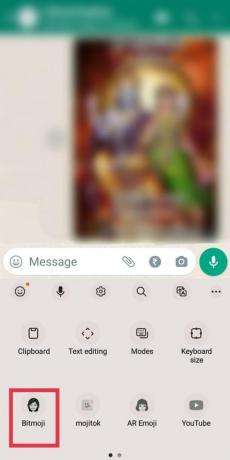
6. Sélectionnez le Bitmoji bouton radio et appuyez sur Continuer pour utiliser Bitmoji dans vos discussions WhatsApp.

7. Appuyez sur le Télécharger Bitmoji option.
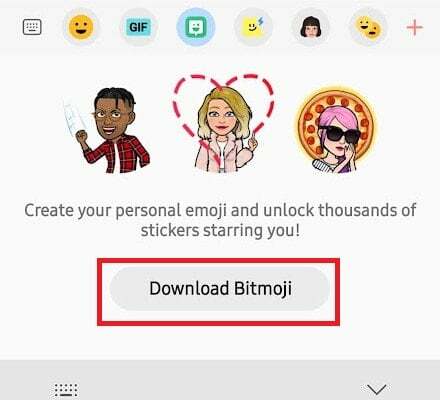
8. Maintenant, appuyez sur le Installer option pour l’obtenir sur le Samsung Galaxy Store.
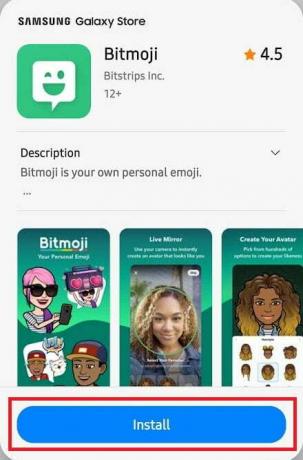
9. Une fois que vous avez installé avec succès l'application Bitmoji, S'inscrire pour créer un compte ou Continuer avec Snapchat.
10. Commencez à créer votre propre avatar Bitmoji en personnalisant son coiffures, maquillage, vêtements et plus encore.
11. Après cela, accédez à votre téléphone Samsung Paramètres pour activer le clavier Bitmoji à utiliser dans WhatsApp.
12. Faites glisser le menu vers le bas et appuyez sur le Direction générale option.
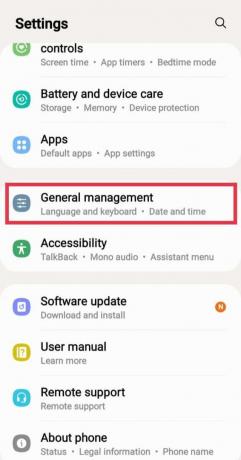
13. Ensuite, appuyez sur le Liste des claviers et valeur par défaut option.
14. Allumer la bascule pour le Clavier Bitmoji option pour l'utiliser dans vos discussions WhatsApp.
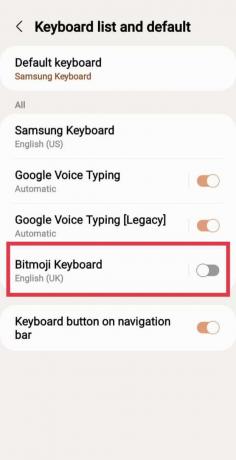
15. Dans la fenêtre contextuelle, appuyez sur D'ACCORD continuer.
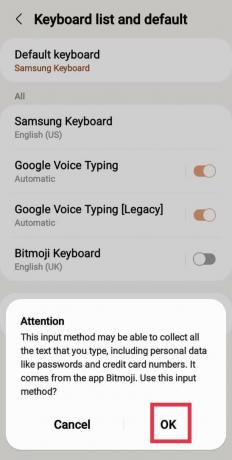
Lire aussi: Comment créer, enregistrer et partager vos histoires Snapchat Bitmoji
Comment connecter Bitmoji à WhatsApp sur un téléphone Samsung ?
Bitmoji, une application gratuite populaire, ajoute une touche amusante et personnalisée à vos conversations WhatsApp. Une fois connecté à votre WhatsApp, il vous permet de créez une version de dessin animé unique de vous-même. Pour obtenir Bitmoji sur votre téléphone Samsung, suivez simplement les étapes fournies dans la rubrique ci-dessus.
As-tu compris comment utiliser Bitmoji sur WhatsApp? Si oui, allez-y et ajoutez votre touche unique à vos messages avec ces avatars expressifs. Si vous n’êtes toujours pas sûr, n’hésitez pas à réexplorer les étapes et à plonger dans un monde de communication personnalisée. Partagez vos questions ou réflexions dans la section commentaires ci-dessous et restez connecté avec nous pour des mises à jour régulières du contenu !
Pete est rédacteur principal chez TechCult. Pete aime tout ce qui touche à la technologie et est également un passionné de bricolage dans l’âme. Il a une décennie d'expérience dans la rédaction de guides pratiques, de fonctionnalités et de technologies sur Internet.



